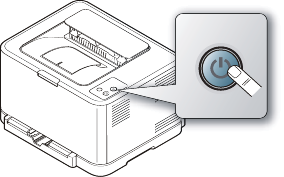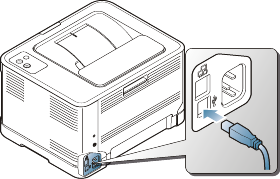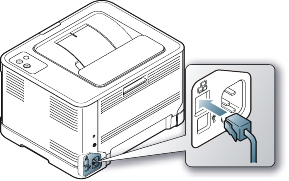See peatükk sisaldab kasulikku teavet olukordadeks, kui seadme töös tekib tõrge.
Peatükk koosneb järgmistest osadest.
On võimalik, et värvilised pildid prinditakse valede värvidega, kuna toonerivärvid on valesti segunenud, kui üks värvilistest toonerikassettidest on otsa saamas. Prindikvaliteedi ajutiseks parandamiseks võite tooneri jaotust ühtlustada.
![[Note]](../common/note.png)
|
|
|
Arvutis kuvatakse programmi Smart Panel aken, mis annab teada, milline kassett on otsa saamas (vt osa Programmi Smart Panel kasutamine). |
-
Vajutage vabastusnuppu ja avage täielikult esikate.

-
Võtke toonerikasseti sangast kinni ja tõmmake kassett seadmest välja.

-
Hoides toonerikasseti mõlemast sangast, raputage seda tugevalt, et toonerit ühtlaselt jaotada.

![[Note]](../common/note.png)
Kui toonerit satub teie riietele, pühkige see kuiva riidelapiga ära ja peske riideeset külma veega. Kuum vesi põhjustab tooneri kinnitumise kanga külge.
-
Libistage toonerikassett tagasi seadmesse.

-
Sulgege esikate. Veenduge, et kate on kindlalt suletud.
![[Warning]](../common/warning.png)
Kui esikate pole täielikult suletud, ei hakka seade tööle.
Õige kandja tüübi valimisega on võimalik ummistusi enamjaolt vältida. Paberiummistuste tekkimisel järgige alltoodud juhiseid (vt osa Paberiummistuste kõrvaldamine).
-
Järgige toiminguid osas Salve formaadi muutmine. Kindlustage, et reguleeritavad juhikud oleksid õiges asendis.
-
Ärge laadige salve liiga palju paberit. Kindlustage, et paberivirna ülemine äär jääks allapoole salve siseküljele märgitud mahutavuse tähist.
-
Ärge eemaldage paberit salvest ajal, mil seade prindib.
-
Enne laadimist painutage paberivirna, keerake virn lehvikuna lahti ja sirgestage see.
-
Ärge kasutage kortsunud, niisket või väga kumerat paberit.
-
Ärge laadige salve erinevaid paberitüüpe segamini.
-
Kasutage ainult soovitatavaid prindikandjaid (Paberiformaadi ja -tüübi seadistamine).
-
Veenduge, et prindikandja soovitatav külg jääb salves ülespoole.
![[Caution]](../common/caution.png)
|
|
|
Kinnijäänud paberi rebenemise vältimiseks tõmmake seda välja aeglaselt ja ettevaatlikult. Ummistuse kõrvaldamiseks toimige vastavalt järgmistes osades toodud juhistele. |
Kui seadmes tekib paberiummistus, süttib juhtpaneelil olev oleku LED-tuli oran˛ilt põlema. Selgitage välja paberiummistuse asukoht ja eemaldage paber.
Kui paber on ummistunud söötmispiirkonnas, järgige selle vabastamiseks järgmisi samme.
-
Avage ja sulgege esikate. Kinnijäänud paber väljutatakse automaatselt seadmest. Kui paberit ei väljutata, jätkake järgmise sammuga.
-
Tõmmake salv välja.

-
Eemaldage kinnijäänud paber seda ettevaatlikult välja tõmmates.
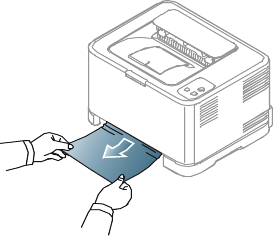
Kui paberit tõmbamisel ei väljutata või kui paberit selles alas ei paista, kontrollige toonerikasseti ümbruses olevat kinnitusplokki (vt osa Masina sisemuses).
-
Lükake salv tagasi seadmesse, kuni see plõksatusega paika lukustub. Printimine jätkub automaatselt.
![[Note]](../common/note.png)
|
|
|
Kuumuti ümbrus on kuum. Olge ettevaatlik paberi eemaldamisel sellest piirkonnast, et mitte põletada oma sõrmi. |
-
Avage ja sulgege esikate. Kinnijäänud paber väljutatakse automaatselt seadmest. Kui paberit ei väljutata, jätkake järgmise sammuga.
-
Kinnijäänud paberi eemaldamiseks avage tagumine kate.

-
Eemaldage ettevaatlikult ummistunud paber, tõmmates seda allpool näidatud suunas. Enamuse kinnijäänud pabereid saab eemaldada selle sammuga.

![[Caution]](../common/caution.png)
Ärge puudutage sisemise katte sees olevat kuumutit. See on kuum ja võib põhjustada põletusi. Olge ettevaatlik paberi eemaldamisel sellest piirkonnast, et mitte põletada oma sõrmi.
Kui paberit ei väljutata tõmbamisel või kui paberit selles alas ei paista, kontrollige paberi väljutusala (vt osa Paberi väljutusalas).
-
Sulgege tagumine kate. Veenduge, et see on kindlalt suletud. Printimine jätkub automaatselt.
![[Note]](../common/note.png)
|
|
|
Kuumuti ümbrus on kuum. Olge ettevaatlik paberi eemaldamisel sellest piirkonnast, et mitte põletada oma sõrmi. |
-
Tõmmake paber ettevaatlikult väljutusavast välja.

Kui kinnijäänud paberit ei ole näha või paber ei anna tõmbamisel järgi, katkestage toiming ja jätkake järgmise sammuga.
-
Kinnijäänud paberi eemaldamiseks avage tagumine kate.

-
Eemaldage ettevaatlikult paber, tõmmates seda allpool näidatud suunas. Enamuse kinnijäänud pabereid saab eemaldada selle sammuga.
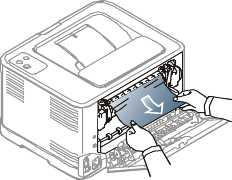
Kui kinnijäänud paberit ei ole näha või paber ei anna tõmbamisel järgi, jätkake järgmise sammuga.
![[Note]](../common/note.png)
Kui paber rebeneb, veenduge, et eemaldate seadmest kõik paberi osad.
-
Lükake kuumuti kange üles.

![[Note]](../common/note.png)
Kuumuti ümbrus on kuum. Olge paberi seadmest eemaldamisel ettevaatlik.
-
Avage ülemine kate ja sisemine kate.
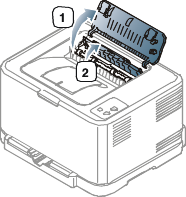
-
Hoides sisemist katet lahti, eemaldage kinnijäänud paber seadmest ettevaatlikult. Seejärel sulgub sisemine kate automaatselt.

![[Note]](../common/note.png)
Ärge puudutage sisemise katte sees olevat kuumutit. See on kuum ja võib põhjustada põletusi. Olge ettevaatlik paberi eemaldamisel sellest piirkonnast, et mitte põletada oma sõrmi.
-
Sulgege ülemine kate. Veenduge, et see on kindlalt suletud.

-
Lükake kuumuti kange alla.

-
Printimise jätkamiseks avage ja seejärel sulgege tagumine kate ja esikate.
Järgmises tabelis on toodud mõned ilmneda võivad probleemid ja nende soovitatavad lahendused. Rakendage soovitatavaid lahendusi, kuni probleem on kõrvaldatud. Kui probleem ei lahene, võtke ühendust hooldusesindajaga.
Teised probleemid hõlmavad:
-
Vt osa Süsteemi probleemid.
-
Vt osa Toitevarustuse probleemid.
-
Vt osa Probleemid paberisöötmisel.
-
Vt osa Probleemid printimisel.
-
Vt osa Probleemid prindikvaliteediga.
|
Probleem |
Soovitatavad lahendused |
|||
|---|---|---|---|---|
|
Punane tõrketuli põleb. |
Lülitage seade sisse/välja. Kui probleem ei lahene, võtke ühendust hooldusesindajaga (vt osa Contact SAMSUNG worldwide).
|
|
Probleem |
Soovitatavad lahendused |
|---|---|
|
Seadmel puudub toiteühendus või ei ole arvuti ja seadme vaheline ühenduskaabel korralikult ühendatud. |
|
|
Probleem |
Soovitatavad lahendused |
|---|---|
|
Printimisel tekib paberiummistus. |
Kõrvaldage paberiummistus (vt osa Paberiummistuste kõrvaldamine). |
|
Paberilehed jäävad üksteise külge kinni. |
|
|
Mitmeid paberilehti ei söödeta seadmesse. |
Salves võib segamini olla mitut tüüpi paberit. Laadige ainult sama tüüpi, samas formaadis ja sama kaaluga paberit. |
|
Paberi seadmesse söötmine ei õnnestu. |
|
|
Pidevad paberiummistused. |
|
|
Lüümikud jäävad väljutusalas üksteise külge kinni. |
Kasutage ainult spetsiaalselt laserprinterite jaoks mõeldud lüümikuid. Eemaldage iga lüümik kohe selle seadmest väljumisel. |
|
Ümbrikud tõmmatakse viltu või neid ei söödeta korralikult. |
Kindlustage, et paberijuhikud oleksid vastu mõlemat ümbriku külge. |
|
Probleem |
Võimalik põhjus |
Soovitatavad lahendused |
|||
|---|---|---|---|---|---|
|
Seade ei prindi. |
Seadmel puudub toiteühendus. |
Kontrollige toitekaabli ühendusi. |
|||
|
Seade ei ole määratud vaikeseadmeks. |
Valige seade operatsioonisüsteemis Windows vaikeseadmeks. |
||||
|
Veenduge, et probleem ei seisne mõnes alltoodud asjaolus.
Süsteemitõrke ilmnemisel võtke ühendust hooldusesindajaga. |
|||||
|
Arvuti ja seadme vaheline ühenduskaabel ei ole korralikult ühendatud. |
Ühendage seadme kaabel lahti ja seejärel tagasi. |
||||
|
Arvuti ja seadme vaheline ühenduskaabel on defektne. |
Võimalusel ühendage kaabel teise, probleemideta töötava arvutiga ja teostage printimine. Võite ka proovida kasutada mõne teise seadme kaablit. |
||||
|
Pordi seadistus on vale. |
Kontrollige operatsioonisüsteemi Windows printeri seadistust ja veenduge, et prinditöö saadetakse õigesse porti. Kui arvutil on mitu porti, veenduge, et seade on ühendatud õige pordiga. |
||||
|
Seade võib olla valesti konfigureeritud. |
Kontrollige jaotisest , kas kõik printimise seadistused on õiged (vt osa Prindieelistuste akna avamine). |
||||
|
Printeri draiver võib olla valesti installitud. |
Teostage seadme tarkvara parandamine (vt osa USB-kaabliga ühendatud seadme draiveri installimine, Võrguühendusega seadme draiveri installimine). |
||||
|
Seadme töös esineb tõrkeid. |
|
||||
|
Dokument on nii suur, et arvuti vabast kõvakettaruumist ei piisa prinditöö menetlemiseks. |
Vabastage spuulimiseks rohkem oma arvuti kõvaketta ruumi ning proovige uuesti. |
||||
|
Väljastustugi on täis. |
Toele mahub kuni 80 (80 g/m2) lehte tavapaberit. Kui paber väljastustoelt eemaldatakse, jätkab seade printimist. |
||||
|
Kui seade on kasutuses pikka aega järjest, võib selle printimiskiirus väheneda ning ühtlasi võib seade jahtumiseks pausi teha. |
Laske masinal jahtuda. Pärast seadme jahtumist jätkub printimine automaatselt. |
||||
|
Seade valib prindimaterjalid valest paberiallikast. |
Jaotises seadistatud paberi suvand võib olla valesti määratud. |
Paljudes tarkvararakendustes toimub paberiallika valimine jaotise vahekaardil Paper. Valige õige paberiallikas. (Vt Prindieelistuste akna avamine). |
|||
|
Töö printimine toimub äärmiselt aeglaselt. |
Töö võib olla väga keerukas. |
Vähendage lehekülje keerukust või proovige reguleerida prindikvaliteedi seadistusi. |
|||
|
Pool lehekülge on tühi. |
Lehe suuna seadistus võib olla valesti määratud. |
Muutke oma rakenduses lehekülje suunda. Vaadake printeridraiveri spikriekraani. |
|||
|
Paberiformaat ei vasta paberiformaadi seadistustele. |
Veenduge, et printeridraiveri seadistustes määratud paberiformaat vastab salves kasutatavale paberile. Või veenduge, et printeridraiveri seadistuses määratud paberiformaat vastab kasutatavas tarkvararakenduses valitud paberile. |
||||
|
Seade prindib, kuid tekst on vale, moonutatud või osaliselt puudu. |
Seadme kaabel on halvasti ühendatud või defektne. |
Ühendage seadme kaabel lahti ja seejärel tagasi. Proovige printida tööd, mida olete varem edukalt printinud. Võimalusel ühendage kaabel ja seade teise arvutiga, mis kindlasti probleemideta töötab, ja proovige tööd printida. Viimase võimalusena proovige kasutada uut seadme kaablit. |
|||
|
Valitud on vale printeri draiver. |
Kontrollige oma rakenduse printeri valimise menüüst, kas valitud on teie seade. |
||||
|
Tarkvararakenduse töös esineb tõrkeid. |
Proovige printida mõnest teisest rakendusest. |
||||
|
Operatsioonisüsteemi töös esineb tõrkeid. |
Väljuge operatsioonisüsteemist Windows ja taaskäivitage arvuti. Lülitage seade välja ja seejärel uuesti sisse. |
||||
|
Kui olete DOS-keskkonnas, võib olla seadme fondi seadistus valesti seadistatud. |
Vt osa Fondiseadistuse muutmine (ainult CLP-320N(K)/CLP-321N/CLP-325W(K)). |
||||
|
Lehti prinditakse, kuid need on tühjad. |
Toonerikassett on defektne või tühjaks saanud. |
Vajadusel ühtlustage tooneri jaotumist. Vajadusel vahetage toonerikassett välja. |
|||
|
Fail võib sisaldada tühjasid lehekülgi. |
Veenduge faili kontrollimise teel, et see ei sisalda tühjasid lehekülgi. |
||||
|
Mõni komponent, näiteks kontroller või trükkplaat, võib olla defektne. |
Võtke ühendust hooldusesindajaga. |
||||
|
Seade ei prindi korralikult PDF-faili. Mõned graafikad, tekst või pildid on puudu. |
PDF-faili ja Acrobati toodete vahel on ühildumisprobleemid. |
Faili printimine võib olla võimalik PDF-faili pildina printimisel. Aktiveerige Acrobati prindisuvanditest valik .
|
|||
|
Fotode prindikvaliteet on kehv. Pildid ei ole selged. |
Foto eraldusvõime on väga madal. |
Vähendage foto mõõtmeid. Kui tarkvararakenduses foto mõõtmeid suurendate, eraldusvõime väheneb. |
|||
|
Enne printimist tõuseb väljastusaluse piirkonnast auru. |
Auru eraldumist printimise käigus võib põhjustada niiske paber. |
Tegemist ei ole probleemiga. Jätkake printimist. |
|||
|
Seade ei prindi eriformaadis paberit, näiteks arvepaberit. |
Paberiformaat ei vasta paberiformaadi seadistustele. |
Valige osast vahekaardil jaotises õige paberiformaat (vt osa Prindieelistuste akna avamine). |
|||
|
Prinditud arvepaber on kooldunud. |
Paberitüüp ei vasta seadistusele. |
Muutke printeri seadistust ja proovige uuesti. Avage jaotis , klõpsake vahekaardil ja valige paberitüübiks (vt osa Prindieelistuste akna avamine). |
|||
|
Prinditud paber on kooldunud. |
Kooldunud paberi põhjuseks võivad olla mitmed erinevad tegurid, nt temperatuuri niiskus, paberitüüp, ulatuslik printimine jne. |
Kasutage suvandit . Avage jaotis (vt osa Prindieelistuste akna avamine), klõpsake vahekaardil ja seejärel märkige ruut . See suvand optimeerib ümbritseva keskkonna tegurid, et vähendada paberi kooldumise taset. |
|||
Seadme sisemuses leiduv mustus või valesti laaditud paber võib prindikvaliteeti halvendada. Probleemi lahendamiseks vaadake alltoodud tabelit.
|
Probleem |
Soovitatavad lahendused |
|---|---|
|
Hele või tuhm kujutis 
|
|
|
Paberi ülemine pool on prinditud heledamalt kui alumine pool 
|
Tooner ei pruugi korralikult kinnituda seda tüüpi paberile.
|
|
Tooneriplekid 
|
|
|
Lüngad 
|
Kui leheküljel on suvaliselt paiknevad heledad alad (tavaliselt ümmargused), võib põhjus olla järgmine.
|
|
Valged laigud 
|
Kui leheküljele ilmuvad valged laigud, võib põhjus olla järgmine.
|
|
Vertikaalsed jooned 
|
Kui leheküljele ilmuvad mustad vertikaalsed vöödid, võib põhjus olla järgmine.
Kui leheküljele ilmuvad valged vertikaalsed vöödid, võib põhjus olla järgmine.
|
|
Värviline või must taust 
|
Kui taust muutub vastuvõetamatult tumedaks (toonimine), toimige järgmiselt.
|
|
Tooner valgub laiali 
|
|
|
Vertikaalsuunal korduvad defektid 
|
Kui lehekülje printimiseks kasutataval poolel on võrdsete vahedega korduvad defektid, võib põhjus olla järgmine.
|
|
Taustamäärimine 
|
Taustamäärimise põhjuseks on prinditava lehekülje juhuslikesse piirkondadesse sattuvad tooneriosakesed.
|
|
Ümber rasvaste tähemärkide või piltide on tooneri osakesi 
|
Tooner ei pruugi korralikult kinnituda seda tüüpi paberile.
|
|
Moonutatud tähemärgid 
|
|
|
Leht tõmmatakse viltu 
|
|
|
Lehed on kooldunud või laines 
|
|
|
Lehtedel on kortsud või voldid 
|
|
|
Väljatrükkide tagumised küljed on määrdunud 
|
|
|
Täies ulatuses mustad või teatud värvi leheküljed 
|
|
|
Tooner ei kinnitu 
|
|
|
Lüngad tähemärkidel 
|
Tähemärkidel olevad lüngad kujutavad endast (tähe)märkide mustadel piirkondadel esinevaid valgeid alasid.
|
|
Horisontaalset triibud 
|
Esineb horisontaalsuunalisi musti vööte või plekke.
|
|
Lehed on kooldunud 
|
Kui printeripaber on kooldunud või paberi seadmesse söötmine ei õnnestu, toimige järgmiselt:
|
|
Tundmatu kujutis ilmub paarile järgmisele leheküljele pidevalt või esineb lahtist toonerit, heledat printimist või määrdumist. |
Kasutate seadet tõenäoliselt kõrgusel 1000 m (3281 jalga) või kõrgemal. Väga kõrgel kasutamine võib mõjutada prindikvaliteeti, näiteks lahtist toonerit või heledaid pilte. Seda suvandit saate seadistada programmis (vt osa Kõrguse reguleerimine). |
|
Probleem |
Soovitatavad lahendused |
|---|---|
|
Installimise ajal kuvatakse teade „File in Use”. |
Sulgege kõik tarkvararakendused. Eemaldage käivitusgrupist Startup kõik programmid ja taaskäivitage seejärel Windows. Installige oma printeridraiver uuesti. |
|
Kuvatakse teade „General Protection Fault”, „Exception OE”, „Spool 32” või „Illegal Operation”. |
Sulgege kõik rakendused, taaskäivitage Windows ja proovige uuesti printida. |
|
Kuvatakse teated „Fail To Print” ja „A printer timeout error occurred”. |
Need teated võidakse kuvada printimise ajal. Lihtsalt oodake, kuni seade printimise lõpetab. Kui teade kuvatakse ootere˛iimis või pärast printimise lõpetamist, kontrollige seadme ühendust ja/või seda, kas on ilmnenud tõrkeid. |
![[Note]](../common/note.png)
|
|
|
Lisateabe saamiseks operatsioonisüsteemi Windows tõrketeadete kohta vaadake arvutiga kaasas olnud Microsoft Windowsi kasutusjuhendit. |
|
probleem |
Soovitatavad lahendused |
|---|---|
|
Seade ei prindi. |
|
|
Mõned värvilised pildid on üleni mustad. |
See on programmi Ghostscript (kuni GNU Ghostscript versioon 7.05) tuntud viga, kui dokumendi põhiline värviruum on registreeritud värviruum ja see teisendatakse läbi CIE-värviruumi. Kuna Postscript kasutab CIE-värviruumi värvisäilitussüsteemi jaoks, peaksite uuendama oma süsteemi programmi Ghostscript vähemalt GNU Ghostscript versiooniks 7.06 või uuemaks. Värskemaid programmi Ghostscript versioone leiate veebisaidilt www.ghostscript.com. |
|
Mõned värvilised pildid on ootamatute värvidega. |
See on programmi Ghostscript (kuni GNU Ghostscript versioon 7.xx) tuntud viga, kui dokumendi põhiline värviruum on registreeritud RGB-värviruum ja see teisendatakse läbi CIE-värviruumi. Kuna Postscript kasutab CIE-värviruumi värvisäilitussüsteemi jaoks, peaksite uuendama oma süsteemi programmi Ghostscript vähemalt GNU Ghostscript versiooniks 8.xx või uuemaks. Värskemaid programmi Ghostscript versioone leiate veebisaidilt www.ghostscript.com. |
|
Seade ei prindi terveid lehekülgi, dokument prinditakse poolele leheküljele. |
See on levinud probleem, mis ilmneb siis, kui värviprinterit kasutatakse rakenduse Ghostscript versiooniga 8.51 või sellest vanema versiooniga (64-bitine Linuxi operatsioonisüsteem), see probleem on kujul Ghostscript Bug 688252 edastatud ka veebisaidile bugs.ghostscript.com. Probleem on lahendatud rakenduse AFPL Ghostscript versioonis 8.52 ja sellest uuemates versioonides. Probleemi lahendamiseks laadige veebisaidilt http://sourceforge.net/projects/ghostscript/ alla rakenduse AFPL Ghostscript uusim versioon ja installige see. |
|
Dokumendi printimisel tekib tõrge „Cannot open port device file”. |
Vältige prinditöö parameetrite muutmist (nt programmi LPR GUI vahendusel) printimise ajal. CUPS-i olemasolevad versioonid katkestavad prinditöö kohe, kui prindisuvandeid muudetakse ja üritavad seejärel prinditööd algusest taaskäivitada. Kuna programm Unified Linux Driver lukustab printimise ajaks pordi, jätab draiveri äkiline sulgemine pordi lukustatud olekusse ja muudab võimatuks selle kasutamise järgmistes prinditöödes. Kui nii juhtub, proovige mfp-port vabastada, valides aknas suvandi . |
![[Note]](../common/note.png)
|
|
|
Lisateabe saamiseks operatsioonisüsteemi Linux tõrketeadete kohta vaadake arvutiga kaasas olnud Linuxi kasutusjuhendit. |
|
probleem |
Soovitatavad lahendused |
|||
|---|---|---|---|---|
|
Seade ei prindi korralikult PDF-vormingus faile. Mõned graafika, teksti või piltide osad on puudu. |
Faili printimine võib olla võimalik PDF-faili pildina printimisel. Aktiveerige Acrobati prindisuvanditest valik .
|
|||
|
Dokument prinditi, kuid prinditööd ei ole operatsioonisüsteemi Mac OS X 10.3.2 spuulerist eemaldatud. |
Värskendage oma operatsioonisüsteem Mac OS versiooniks Mac OS X 10.3.3 või sellest uuemaks versiooniks. |
|||
|
Funktsiooni Cover page kasutamisel ei prindita osasid tähemärke õigesti. |
Operatsioonisüsteem Mac OS ei ole suuteline funktsiooni Cover page kasutamisel antud fonti rakendama. Funktsiooni Cover page kasutamisel prinditakse õigesti ainult inglise keele tähestiku tähed ja numbrid. |
|||
|
Dokumendi printimisel Macintosh-arvutist programmiga Acrobat Reader 6.0 (või uuem) ei prindita värve õigesti. |
Veenduge, et teie seadmedraiveris määratud eraldusvõime seadistus kattub programmis Acrobat Reader määratud seadistusega. |
![[Note]](../common/note.png)
|
|
|
Lisateabe saamiseks Macintoshi operatsioonisüsteemi tõrketeadete kohta vaadake arvutiga kaasas olnud Macintoshi kasutusjuhendit. |